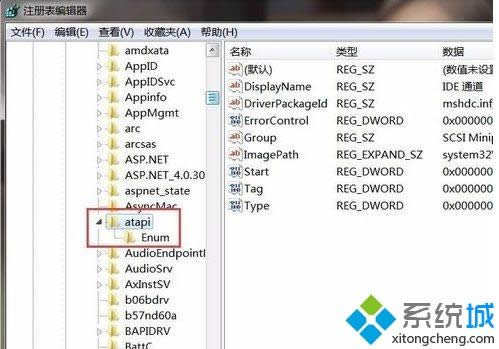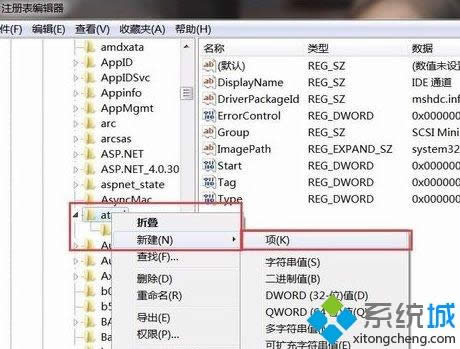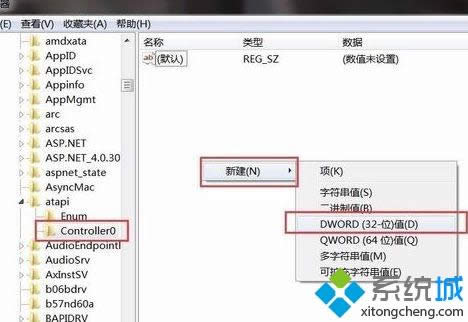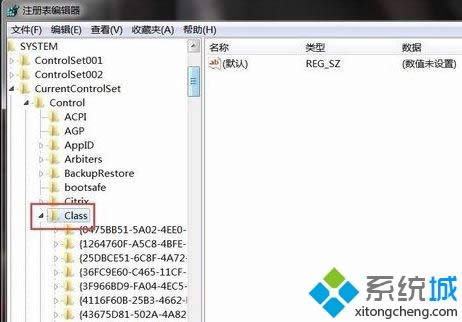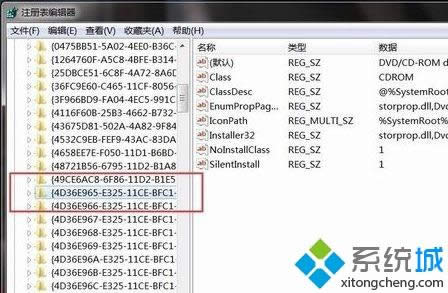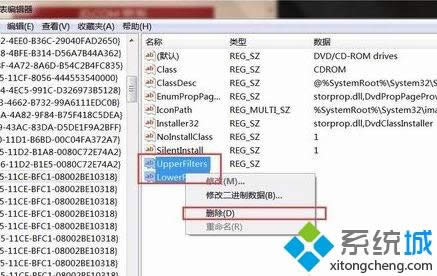win8文件资源管理器没有显示光驱图标如何处理
发布时间:2021-12-04 文章来源:深度系统下载 浏览:
|
Windows 8是美国微软开发的新一代操作系统,Windows 8共有4个发行版本,分别面向不同用户和设备。于2012年10月26日发布。微软在Windows 8操作系统上对界面做了相当大的调整。取消了经典主题以及Windows 7和Vista的Aero效果,加入了ModernUI,和Windows传统界面并存。同时Windows徽标大幅简化,以反映新的Modern UI风格。前身旗形标志转化成梯形。 一些用户会在笔记本win8系统中播放光盘,但是用户反馈说文件资源管理器中并没有显示光驱图标,有什么办法可以解决此问题。针对此问题,下面教程和大家分享win8文件资源管理器没有显示光驱图标解决方法。 1、按Win+R键打开运行,输入regedit,打开注册表编辑器; 2、在左侧依次展开HKEY_LOCAL_MACHINE\System\CurrentControlSet\Services\atapi;
3、在atapi项下,新建子项“Controller0”;
4、然后在新建的Controller0子项下,新建一个DWORD值,命名为“EnumDevice1”;
5、双击打开,将值设置为1; 6、重启计算机后,看看是否显示光驱图标,如果没有则再打开注册表:HKEY_LOCAL_MACHINE\SYSTEM\CurrentControlSet\Control\Class;
7、找到Class项下的{4D36E965-E325-11CE-BFC1-08002BE10318}子项;
8、在右侧找到“UpperFilters和LowerFilters”并删除;
9、重启计算机后就可以重新显示光驱图标了。 上述就是win8文件资源管理器没有显示光驱图标的解决方法,希望此教程内容对大家有所帮助。 Windows 8是对云计算、智能移动设备、自然人机交互等新技术新概念的全面融合,也是“三屏一云”战略的一个重要环节。Windows 8提供了一个跨越电脑、笔记本电脑、平板电脑和智能手机的统一平台。 |
本文章关键词: win8文件资源管理器没有显示光驱图标如何处理-系统城
相关文章
本类教程排行
系统热门教程
本热门系统总排行